
- Excel圖表教程
- Excel圖表 - 首頁
- Excel圖表 - 簡介
- Excel圖表 - 建立圖表
- Excel圖表 - 圖表型別
- Excel圖表 - 柱形圖
- Excel圖表 - 折線圖
- Excel圖表 - 餅圖
- Excel圖表 - 環形圖
- Excel圖表 - 條形圖
- Excel圖表 - 面積圖
- Excel圖表 - 散點圖(X Y)
- Excel圖表 - 氣泡圖
- Excel圖表 - 股票圖
- Excel圖表 - 曲面圖
- Excel圖表 - 雷達圖
- Excel圖表 - 組合圖
- Excel圖表 - 圖表元素
- Excel圖表 - 圖表樣式
- Excel圖表 - 圖表篩選器
- Excel圖表 - 微調
- Excel圖表 - 設計工具
- Excel圖表 - 快速格式化
- Excel圖表 - 美觀的資料標籤
- Excel圖表 - 格式工具
- Excel圖表 - 微型圖表
- Excel圖表 - 資料透視圖表
- Excel圖表有用資源
- Excel圖表 - 快速指南
- Excel圖表 - 有用資源
- Excel圖表 - 討論
Excel圖表 - 圖表篩選器
您可以使用圖表篩選器動態編輯顯示圖表上可見的資料點(值)和名稱。
步驟1 - 點選圖表。
步驟2 - 點擊出現在圖表右上角的 圖表篩選器圖示。兩個選項卡 - 值和名稱將出現在一個新視窗中。
圖表篩選器圖示。兩個選項卡 - 值和名稱將出現在一個新視窗中。
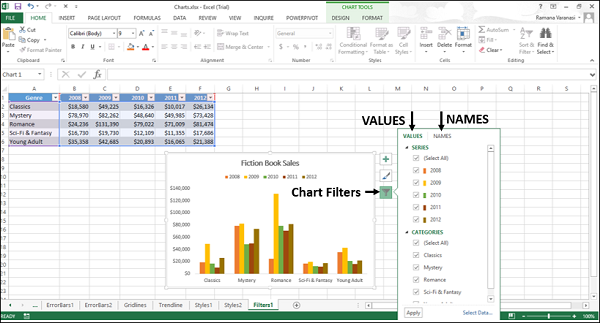
值
值是資料中的系列和類別。
點選“值”選項卡。您資料中可用的系列和類別將顯示出來。
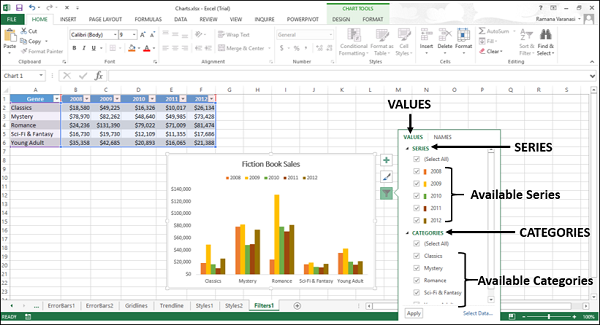
值 - 系列
步驟1 - 指向任何可用的系列。該特定系列將在圖表上突出顯示。此外,對應於該系列的資料將在 Excel 表格中突出顯示。

步驟2 - 選擇要顯示的系列,並取消選擇其餘系列。點選“應用”。只有所選系列將顯示在圖表上。
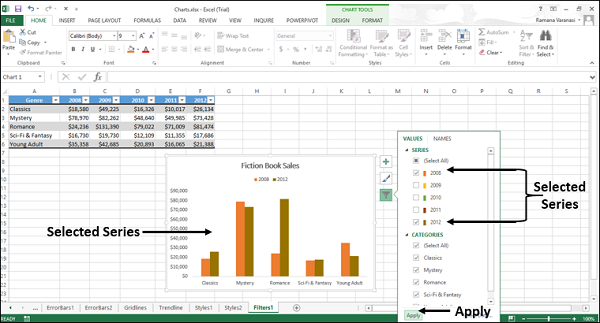
值 - 類別
步驟1 - 指向任何可用的類別。該特定類別將在圖表上突出顯示。此外,對應於該類別的日期將在 Excel 表格中突出顯示。
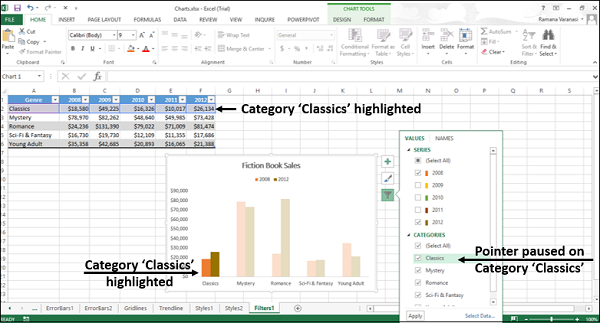
步驟2 - 選擇要顯示的類別,並取消選擇其餘類別。點選“應用”。只有所選類別將顯示在圖表上。
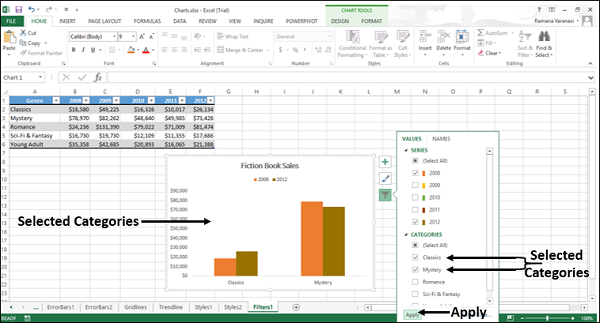
名稱
名稱表示圖表中系列的名稱。預設情況下,名稱取自 Excel 表格。
您可以使用圖表篩選器中的“名稱”選項卡更改圖表中系列的名稱。點選圖表篩選器中的“名稱”選項卡。將顯示圖表中系列的名稱和類別的名稱。

您可以使用圖表篩選器框右下角的“選擇資料”按鈕更改系列和類別的名稱。
名稱 - 系列
步驟1 - 點選“選擇資料”按鈕。“選擇資料來源”對話方塊將出現。系列的名稱位於對話方塊的左側。
要更改系列的名稱,
步驟2 - 點選系列名稱上方的“編輯”按鈕。
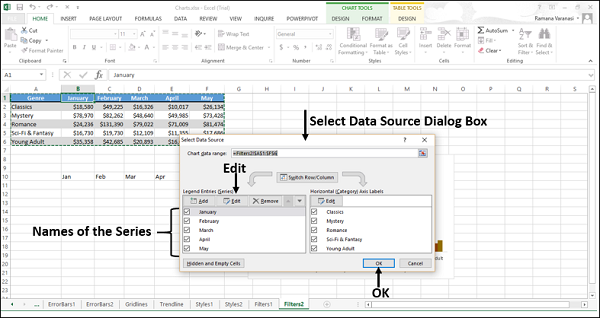
“編輯系列”對話方塊將出現。您還可以看到第一個系列名稱的單元格引用。
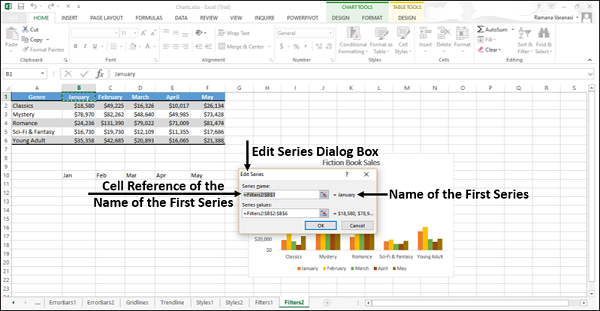
步驟3 - 更改第一個系列名稱的單元格引用。點選“確定”。
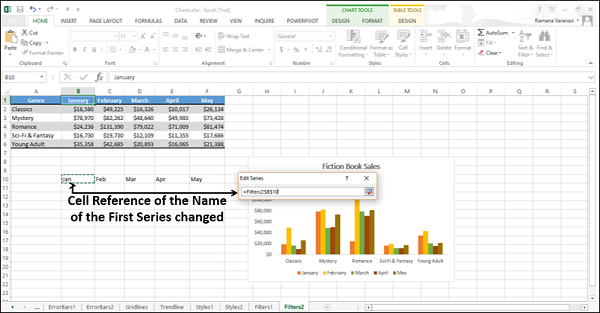
您可以看到第一個系列的名稱已更改。
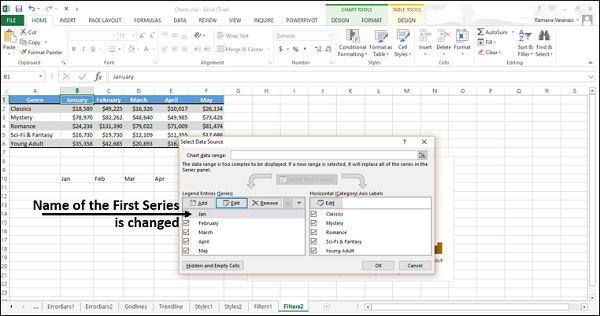
步驟4 - 對其餘系列的名稱重複步驟 2 和 3。
請注意,名稱僅在圖表中更改。它們在 Excel 表格中沒有更改。
名稱 - 類別
要更改類別的名稱,您需要按照與系列相同的步驟操作,方法是在“選擇資料來源”對話方塊中選擇類別名稱上方的“編輯”按鈕。
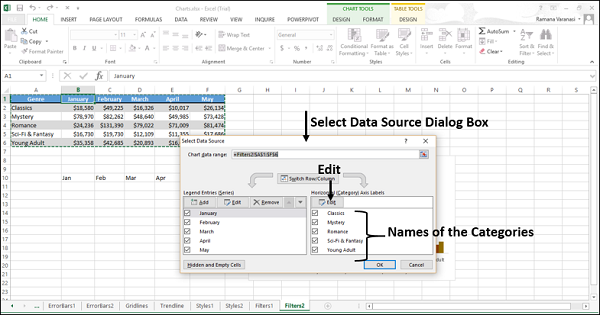
廣告